Come abilitare e utilizzare i nuovi comandi SSH incorporati di Windows 10

Microsoft ha annunciato che avrebbe portato un client OpenSSH integrato a Windows nel 2015. L'hanno finalmente fatto e un client SSH è nascosto nell'Aggiornamento dei creativi autunnali di Windows 10. Ora puoi connetterti a un server Secure Shell da Windows senza installare PuTTY o altri software di terze parti.
Questa è ancora una funzione beta, quindi potresti stare meglio con PuTTY fino a quando non diventa stabile. Secondo il bug tracker del progetto su GitHub, il client SSH integrato supporta solo le chiavi ed25519 al momento.
Come installare il client SSH di Windows 10
CORRELATO: Novità nell'aggiornamento autunnale di Windows 10, disponibile ora
Il client SSH fa parte di Windows 10, ma è una "funzione opzionale" che non viene installata per impostazione predefinita.
Per installarlo, vai su Impostazioni> App e fai clic su "Gestisci funzionalità opzionali" in App e caratteristiche.
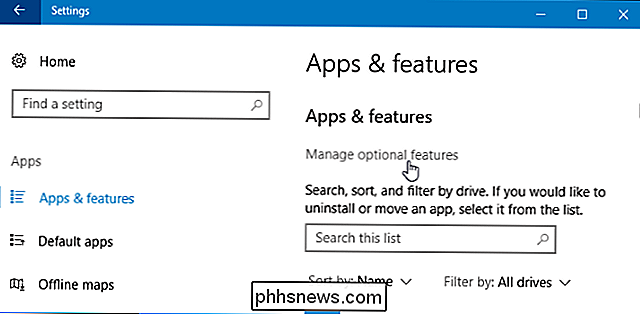
Fai clic su "Aggiungi una funzionalità" nella parte superiore dell'elenco delle funzionalità installate. Se hai già installato il client SSH, verrà visualizzato nell'elenco qui.
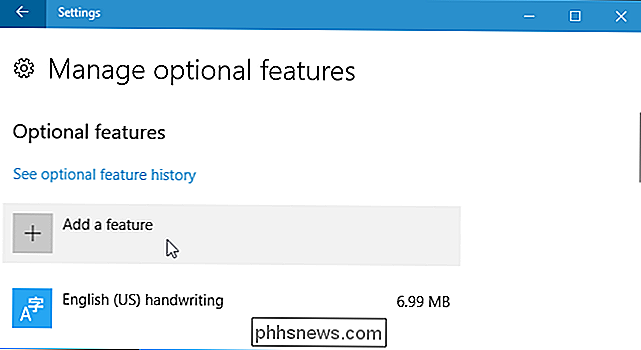
Scorri verso il basso, fai clic sull'opzione "OpenSSH Client (Beta)" e fai clic su "Installa".
Windows 10 offre anche un server OpenSSH , che è possibile installare se si desidera eseguire un server SSH sul PC. Dovresti installarlo solo se in realtà vuoi eseguire un server sul tuo PC e non limitarti a connetterti a un server in esecuzione su un altro sistema.
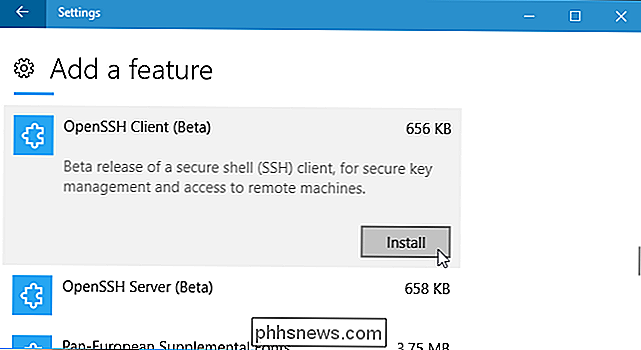
Come utilizzare il client SSH di Windows 10
Ora puoi utilizzare il client SSH eseguendo lassh comando. Funziona in una finestra di PowerShell o in una finestra del prompt dei comandi, quindi utilizza quello che preferisci.
Per aprire rapidamente una finestra di PowerShell, fai clic con il pulsante destro del mouse sul pulsante Start o premi Windows + X e scegli "Windows PowerShell" dal menu.
Per visualizzare la sintassi del comando ssh, basta eseguirlo:
ssh
Se viene visualizzato un messaggio di errore che indica che il comando non è stato trovato, sarà necessario uscire e accedere di nuovo. Anche il riavvio del PC funzionerà. Questo non dovrebbe essere necessario, ma questa è una funzione beta.
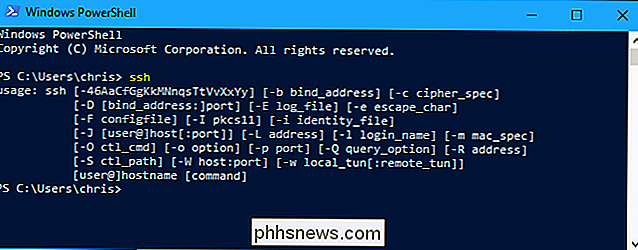
CORRELATO: Come connettersi a un server SSH da Windows, macOS o Linux
Questo comando funziona allo stesso modo della connessione a un server SSH tramite il comandosshsu altri sistemi operativi come macOS o Linux. La sintassi o le opzioni della riga di comando sono le stesse.
Ad esempio, per connettersi a un server SSH su ssh.example.com con il nome utente "bob", eseguire:
ssh bob @ ssh. example.com
Per impostazione predefinita, il comando tenta di connettersi a un server SSH in esecuzione sulla porta 22, che è l'impostazione predefinita. Tuttavia, potrebbe essere necessario connettersi a un server in esecuzione su una porta diversa. Lo fai specificando una porta con l'interruttore-p. Ad esempio, se il server accetta connessioni sulla porta 7777, eseguirai:
ssh [email protected] -p 7777
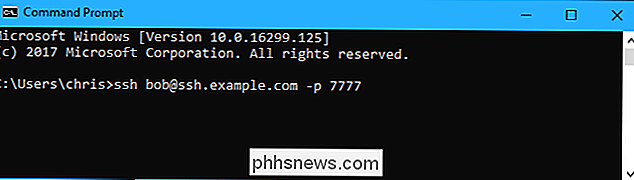
Come per gli altri client SSH, ti verrà richiesto di accettare la chiave dell'host la prima volta che ti connetti. Otterrai quindi un ambiente da riga di comando che puoi utilizzare per eseguire comandi sul sistema remoto.
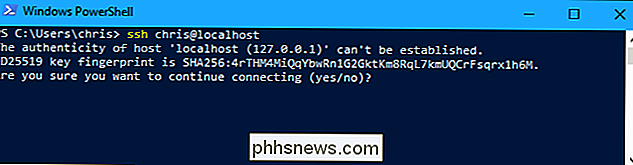

Come bloccare o gestire le notifiche in Google Chrome
Le webapp hanno fatto molta strada. Grazie a funzioni come le notifiche, possono persino sostituire le app desktop tradizionali per molte persone. Ma se preferisci non essere bombardato da notifiche, ecco come gestire le notifiche di Chrome (e bloccarle da determinate app). CORRELATO: Come abilitare Google "Material Design" in Chrome Prima di saltare, tutte queste impostazioni devono essere identiche in Chrome sui PC e sui Chromebook.

È Ora un buon momento per acquistare un monitor per PC?
Ogni volta che pianifichi un nuovo acquisto, vuoi assicurarti di acquistarlo al momento ideale: nessuno vuole essere il ventosa che ha versato un acconto su quella nuova auto sportiva un mese prima che venisse sostituita con un nuovo modello. Così è con i monitor per PC ... anche se su una scala leggermente più piccola.



